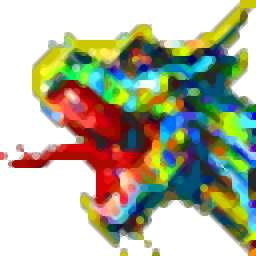
JavaScript Editor(多功能JavaScript编辑器)
v4.7 免费版- 软件大小:6.95 MB
- 更新日期:2020-12-10 15:47
- 软件语言:英文
- 软件类别:编程工具
- 软件授权:免费版
- 软件官网:待审核
- 适用平台:WinXP, Win7, Win8, Win10, WinAll
- 软件厂商:

软件介绍 人气软件 下载地址
JavaScript Editor是一款多功能JavaScript编辑器,可用于专业编辑 JavaScript代码并使用CSS,DHTML,JavaScript和Ajax为网页创建特殊效果;免费软件JavaScript编辑器使用Intellisense简化了JavaScript代码的编写,并使其更加无错误;它可以帮助您使用内置的函数和变量导航器浏览JavaScript代码;组合的颜色编码语法-适用于JavaScript,PHP,VBScript,CSS等;用户可以直接识别对象,注释,函数,方法和其他元素;导航到声明的功能已在JavaScript Creator中扩展,现在除了函数,变量等,JavaScript标签也支持该功能;JSLint获取JavaScript源并对其进行扫描,如果发现问题,则描述问题并在源中提供位置,JSLint嵌入在编辑器中,只需在调试菜单或工具栏中单击JSLint中的Js语法检查,即可验证所选文本或整个文档!
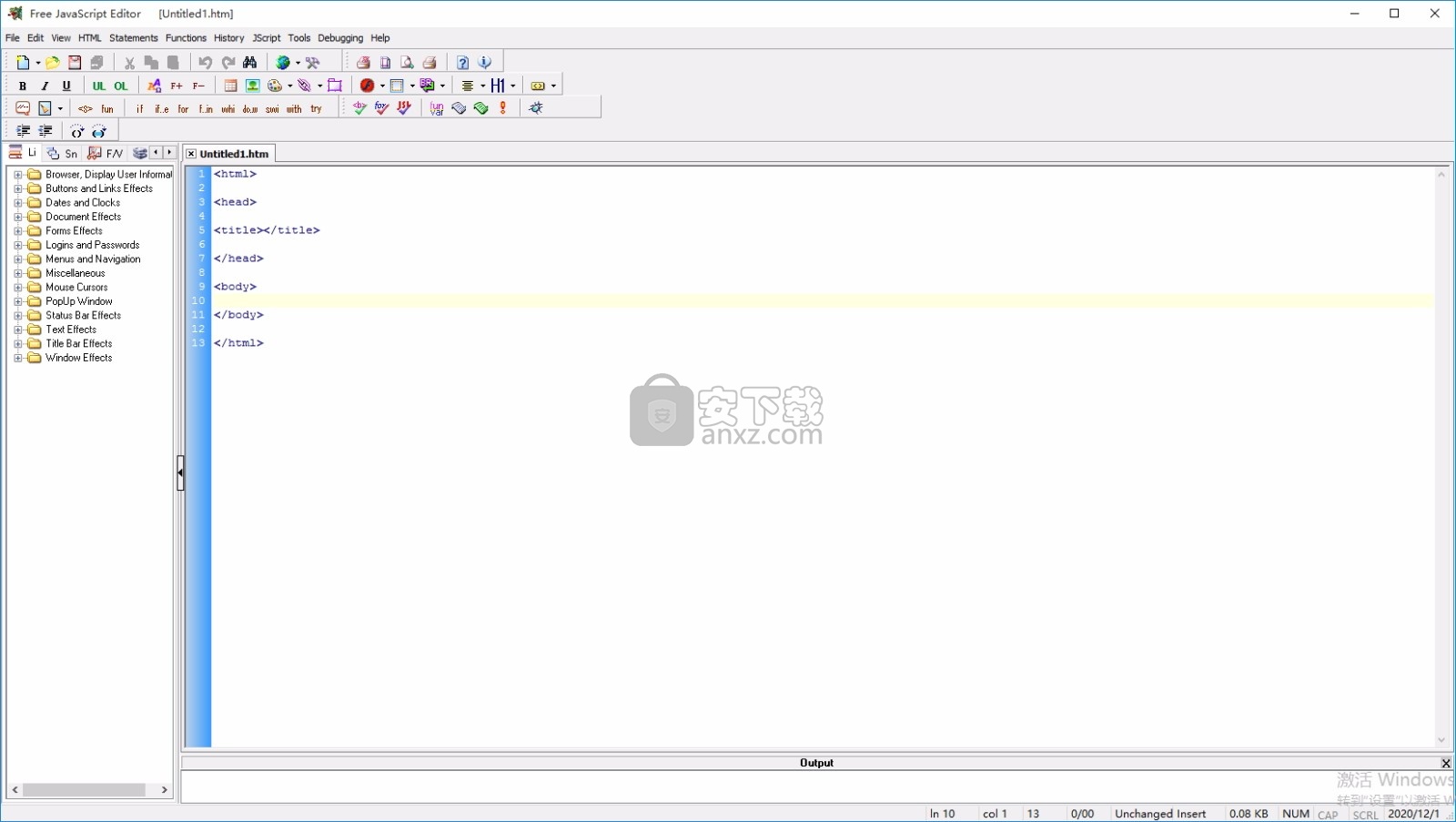
软件功能
阻止评论。通过在JavaScript Builder中选择代码并按CTRL + /(斜杠)
可以对JS代码的一部分进行注释。所选代码的每一行都以//开头。
您可以保留上下文,找到所需的信息,直接在代码中插入语言元素,甚至让IntelliSense为您完成输入。
代码格式化程序,如果您使用来自外部来源的某些编码风格和标准不同的代码
则可能会知道读取和维护这些代码的持久性。
为了帮助您解决此问题,它具有出色的源代码美化器/格式化程序
可用于转换和应用所需的任何样式。您可以排列嵌入式JavaScript代码(任何Web文件)
纯JavaScript(JS文件)或选定的文本。
如果您涉及当前网页中任何JavaScript单词的用法
请尝试按Ctrl + Shift + F11快捷键。所有用法将突出显示。
使用该程序可以将文件导出为网页,以将其放置在Internet上,也可以将其导出为RTF文件
以在Microsoft Word和其他文本处理器中使用。
软件特色
免费的JavaScript编辑器可用于专业编辑JavaScript代码
并使用CSS,DHTML,JavaScript和Ajax为网页创建特殊效果
AJAX开发人员可以将此免费的JavaScript编辑器用作Ajax编辑器>。
免费软件JavaScript编辑器使用Intellisense简化了JavaScript代码的编写,并使其更加无错误。
免费的JavaScript编辑器可以帮助您使用内置的“函数和变量”导航器浏览JavaScript代码。
在JS编辑器之外编辑源代码使用多个文本编辑器
现在,您可以将计算机中的任何(数量)源编辑器删除或添加到编辑器列表
以在Free JavaScript Editor之外编辑代码。
安装步骤
1、用户可以点击本网站提供的下载路径下载得到对应的程序安装包
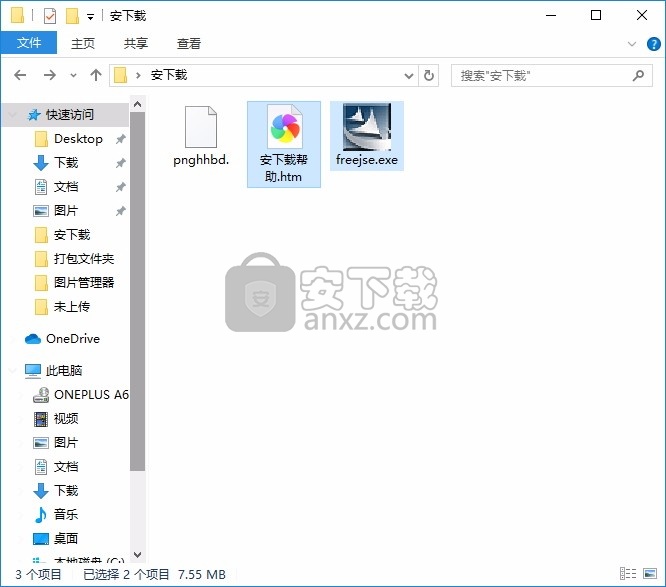
2、只需要使用解压功能将压缩包打开,双击主程序即可进行安装,弹出程序安装界面
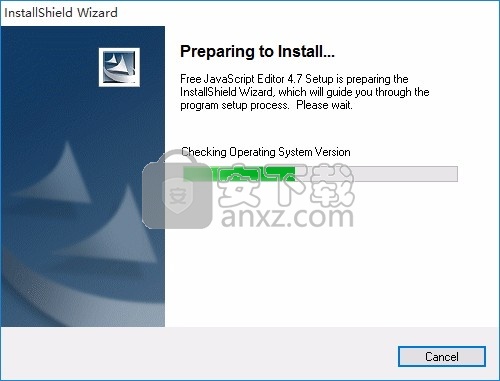
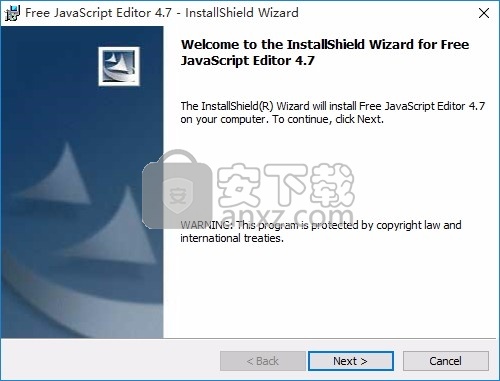
3、同意上述协议条款,然后继续安装应用程序,点击同意按钮即可
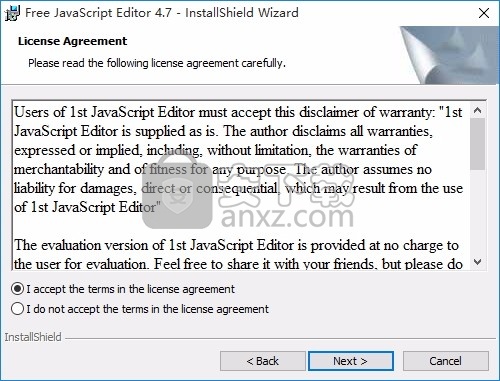
4、可以根据自己的需要点击浏览按钮将应用程序的安装路径进行更改
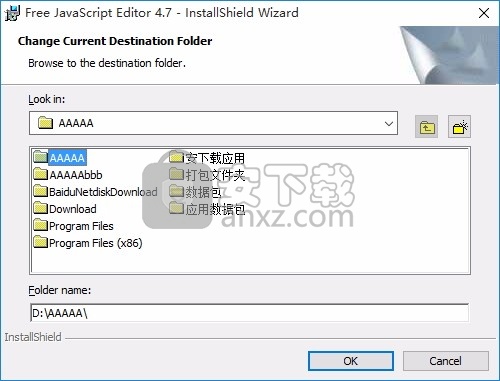
5、弹出以下界面,用户可以直接使用鼠标点击下一步按钮
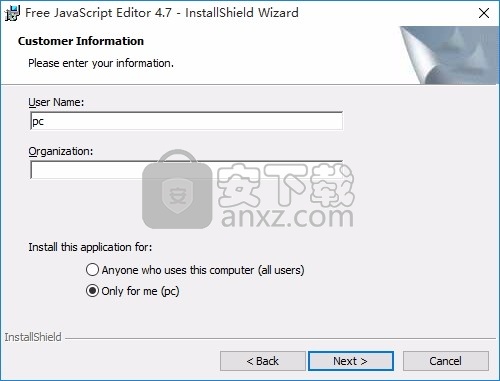
6、现在准备安装主程序,点击安装按钮开始安装
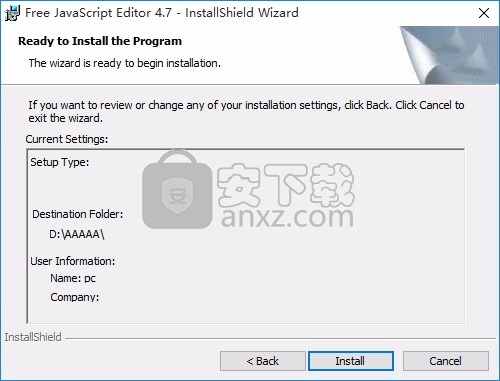
7、弹出应用程序安装进度条加载界面,只需要等待加载完成即可
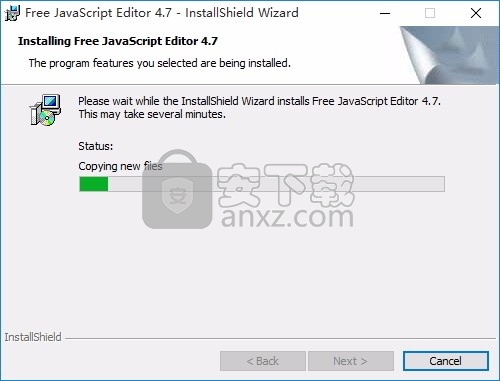
8、根据提示点击安装,弹出程序安装完成界面,点击完成按钮即可
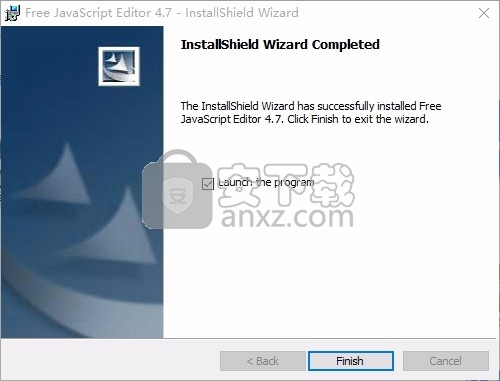
使用说明
使Free JavaScript Editor中的JavaScript编辑非常灵活的功能:
组合的颜色编码语法-适用于JavaScript,PHP,VBScript,CSS等。您可以直接识别对象,注释,函数,方法和其他元素。
转到声明:
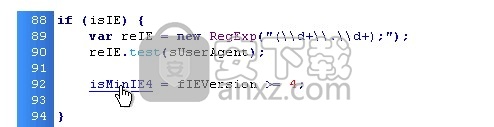
导航到声明已在Freeware JavaScript Editor中进行了扩展,现在(除了函数,变量等),JavaScript标签也支持该声明。
使用Ctrl + Click组合键,它将直接将您导航到声明函数,标签或变量的javascript代码行。
突出显示相应的花括号。有两种突出显示的方式:
通过将尖号放在括号之前
,将鼠标放在花括号上,
这样您就可以同时突出显示两对匹配的花括号!!!
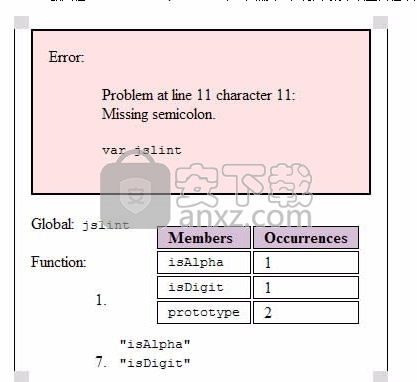
JSLint JavaScript语法验证程序。
JSLint获取JavaScript源并对其进行扫描。如果发现问题,则描述问题并在源中提供位置。
JSLint嵌入在Free JavaScript Editor中。只需单击“调试”菜单或工具栏中的“ JSLint中的Js语法检查”,即可验证所选文本或整个文档。
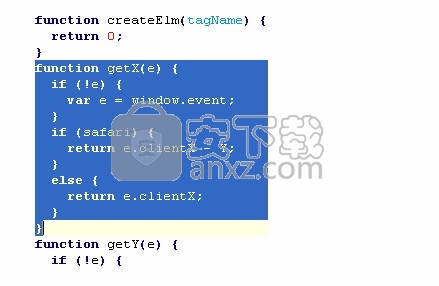
阻止评论。您可以通过在Free JavaScript Editor中选择代码并按CTRL + /(斜杠)来注释JavaScript代码的一部分。所选代码的每一行都以//开头。根据代码的第一行是否以//开头,
按CTRL + / 将插入或删除斜杠。按[CTRL + /]注释选定的文本或 取消注释选定的文本
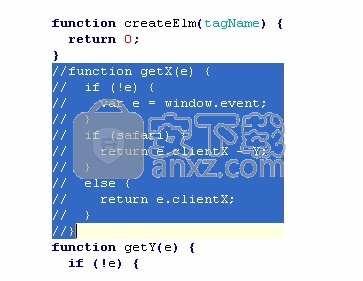
免费的JavaScript编辑器使用Intellisense来简化代码编写。
您可以保留上下文,找到所需的信息,将语言元素直接插入代码中,甚至让IntelliSense来为您完成输入。
免费软件JavaScript编辑器中提供了IntelliSense三种模式:
HTML IntelliSense
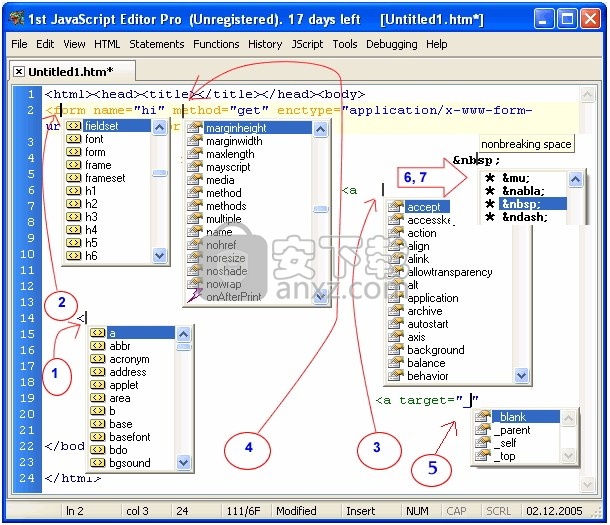
在HTML文档中有七种使用Intellisense的方法:
按“ < ”为HTML标签创建IntelliSense。
将光标放在HTML标记上,然后按 Ctrl + SPACE。
按 空格 键可为HTML属性或事件创建IntelliSense。
将光标置于HTML属性或事件上,然后按 Ctrl + SPACE。
将光标放在Value上,然后按 Ctrl + SPACE。
按“ & ”为HTML特殊字符创建IntelliSense
将光标放在特殊字符上,然后按 Ctrl + SPACE。
注意,每个HTML标签和属性都有自己的IntelliSense!
CSS IntelliSense
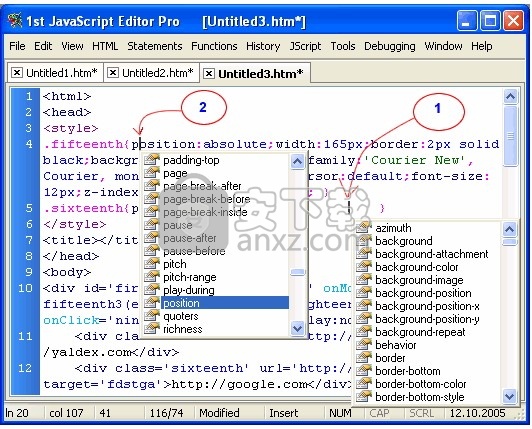
在Web文档的CSS部分
或JavaScript文档中,有十二种使用Intellisense的方法:
按 Ctrl +空格 键以获取IntelliSense。
输入属性或对象后,写点“ 。 ”。
将光标放在就绪的对象,属性或方法上,然后按 Ctrl + SPACE 。
具有一些参数的Write方法,并键入方括号“ ( ”。
以获得智能感知语句和函数按 Ctrl + J键。
要获得 自动完成功能,请编写语句的前几个字母(例如,对于函数write func ),然后按 Ctrl + J。
现在,Intellisense消除了记住数千个对象,函数,成员和属性的需要。
它不断地监控你的按键(对于不再等待“ ”被输入),以帮助您使用JavaScript的拾列表和用户创建的对象。 只需写下
对象的前两个字母 即可获得IntelliSense。您可以通过取消选中“首选项”对话框中的“ AutoIntellisense ”选项来禁用此功能。
现在,免费的JavaScript编辑器可以识别用户创建的对象,并 仅针对此类对象提供Intellisense。
将鼠标放在具有某些参数的对象或方法上,免费的JavaScript编辑器为您提供有关此方法的描述的提示。
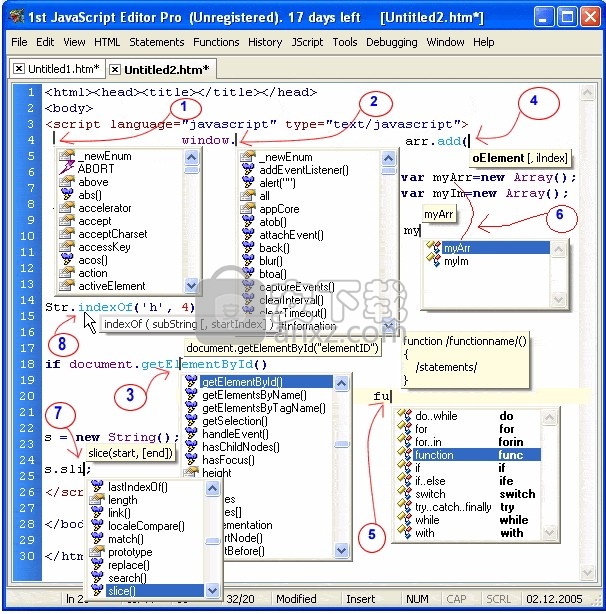
现在,您可以生成 自己的类, 并且Freeware JavaScript Editor可以识别类的方法和属性。
每次使用“ getElementById ”方法时,都应检查HTML文件以查看确切的ID。免费的JavaScript编辑器通过检查HTML文件并建议ID列表来帮助完成此工作。
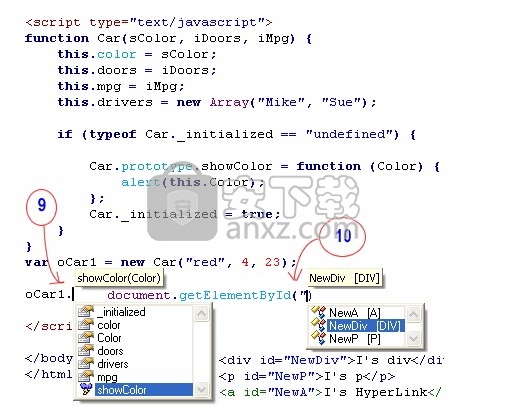
如果您使用“ getElementById”方法,则Freeware JavaScript Editor可以识别HTML标记,并为该标记建议 正确的IntelliSenses。
甚至更多!您可以生成分配给某些ID元素的变量,并将其与该标签的确切IntelliSenses一起使用。
轻松查找文档中的函数和变量-它们会自动列出。
免费的JavaScript编辑器会找到函数或变量,滚动到该函数或变量并对其进行标记。
可以通过三种方式对变量和函数进行排序:降序,升序和无。
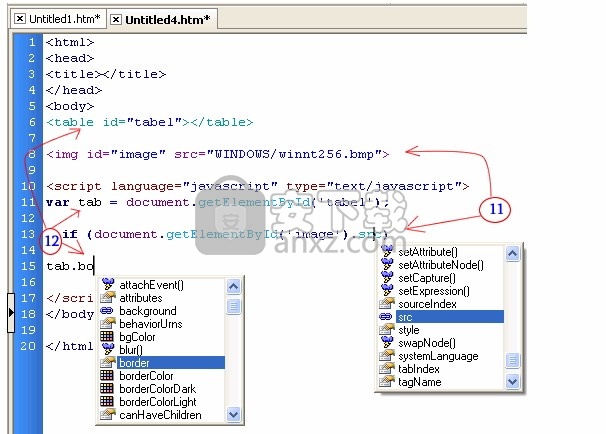
代码格式化程序。如果您使用来自外部来源的某些编码风格和标准不同的代码,则可能会知道读取和维护这些代码的持久性。
为了帮助您解决此问题,免费JavaScript编辑器提供了出色的源代码美化器/格式化程序,可用于转换和应用所需的任何样式。
您可以排列嵌入式JavaScript代码(任何Web文件),纯JavaScript(JS文件)或选定的文本。
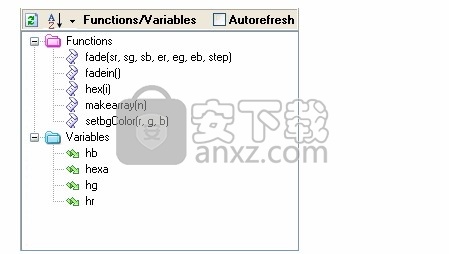
用法突出显示。
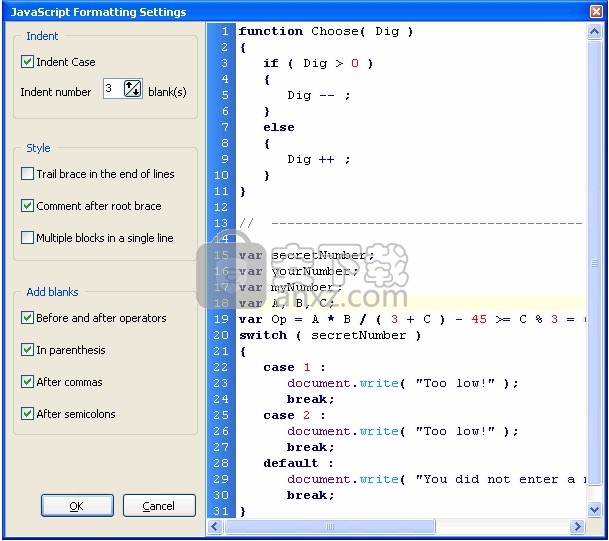
如果您涉及当前网页中任何JavaScript单词的用法,请尝试按Ctrl + Shift + F11快捷键。所有用法将突出显示。
使用F11和Shift + F11可以快速地来回浏览突出显示的用法。按 ESC可以取消突出显示突出显示的用法。通过菜单EDIT-> USAGES访问所有这些操作。
输入模板。只需输入模板的前几个字母,然后按 Ctrl + J:这会弹出一个包含所有相应模板的列表:

如果您涉及当前网页中任何JavaScript单词的用法,请尝试按Ctrl + Shift + F11快捷键。所有用法将突出显示。
使用F11和Shift + F11可以快速地来回浏览突出显示的用法。按 ESC可以取消突出显示突出显示的用法。通过菜单EDIT-> USAGES访问所有这些操作。
输入模板。只需输入模板的前几个字母,然后按 Ctrl + J:这会弹出一个包含所有相应模板的列表:
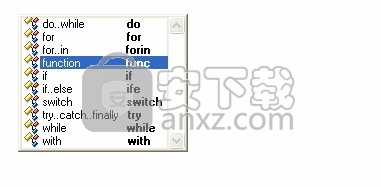
使用免费的JavaScript编辑器导出您的文件,
如网页,用于放置他们在互联网上,或作为RTF文件,在Microsoft Word等文字处理器使用。
轻松分发您的彩色代码。
将代码放在Internet或其他地方时,应保留颜色编码和格式。它使您的JavaScript代码更易于理解和阅读。
使用多个浏览器进行预览:现在,您可以将计算机中的任何浏览器(数量)删除或添加到“浏览器列表”中,以从Free JavaScript Editor中预览网页。
使用多个文本编辑器在Free JavaScript Editor外部编辑源代码:现在,您可以将计算机中的任何(数量)源编辑器删除或添加到“ Editor List”中,以在Free JavaScript Editor外部编辑代码。
人气软件
-

redis desktop manager2020.1中文 32.52 MB
/简体中文 -

s7 200 smart编程软件 187 MB
/简体中文 -

GX Works 2(三菱PLC编程软件) 487 MB
/简体中文 -

CIMCO Edit V8中文 248 MB
/简体中文 -

JetBrains DataGrip 353 MB
/英文 -

Dev C++下载 (TDM-GCC) 83.52 MB
/简体中文 -

TouchWin编辑工具(信捷触摸屏编程软件) 55.69 MB
/简体中文 -

信捷PLC编程工具软件 14.4 MB
/简体中文 -

TLauncher(Minecraft游戏启动器) 16.95 MB
/英文 -

Ardublock中文版(Arduino图形化编程软件) 2.65 MB
/简体中文


 Embarcadero RAD Studio(多功能应用程序开发工具) 12
Embarcadero RAD Studio(多功能应用程序开发工具) 12  猿编程客户端 4.16.0
猿编程客户端 4.16.0  VSCodium(VScode二进制版本) v1.57.1
VSCodium(VScode二进制版本) v1.57.1  aardio(桌面软件快速开发) v35.69.2
aardio(桌面软件快速开发) v35.69.2  一鹤快手(AAuto Studio) v35.69.2
一鹤快手(AAuto Studio) v35.69.2  ILSpy(.Net反编译) v8.0.0.7339 绿色
ILSpy(.Net反编译) v8.0.0.7339 绿色  文本编辑器 Notepad++ v8.1.3 官方中文版
文本编辑器 Notepad++ v8.1.3 官方中文版 






